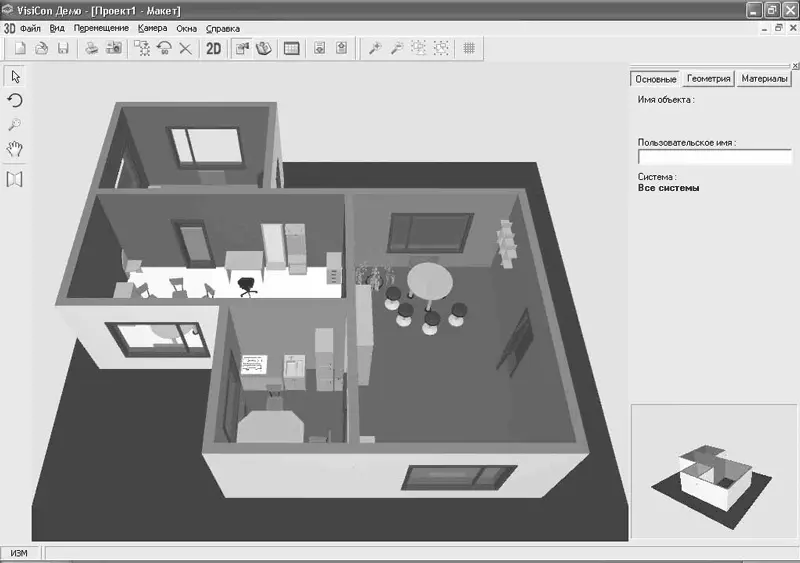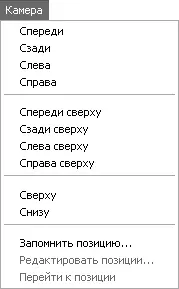Для изменения материала (текстуры) объекта выберите элемент на плане, на панели свойств откройте вкладку Материалы и кнопку Текстура. В появившемся окне Библиотека текстур выберите нужный материал (его изображение появится в окне предварительного просмотра). При необходимости можно задать размер и поворот накладываемой текстуры.
В программе предусмотрена возможность присвоения одного цвета или текстуры сразу всем стенам определенной комнаты.
Для этого щелкните кнопкой мыши внутри комнаты – ее внутреннее пространство будет заштриховано красными линиями. Далее перейдите на вкладку Материалы панели свойств, где можно присвоить единый цвет для потолка, пола и всех стен выделенной комнаты (рис. 8.21).

Рис. 8.21.Изменение цвета стен, потолка и пола для всего помещения
Стены комнаты должны быть замкнутыми, в противном случае при присвоении нового цвета или текстур возможны ошибки в отображении трехмерной сцены. Чтобы проверить, является ли контур замкнутым, нужно щелкнуть внутри него кнопкой мыши. Если комната выделяется красной штриховкой – контур замкнут, если нет – придется вручную устранить разрывы между стенами.
Еще один фактор, который существенно влияет на отображение текстур или цвета на стенах, – пересечение или наложение стен. Это случается при построении плана здания или квартиры с помощью мастера проектов (при добавлении каждой новой комнаты смежные стены накладываются друг на друга). Чтобы избежать ошибок отображения, одну из совпадающих стен (более короткую) необходимо удалить. Если этого не сделать, то после присвоения текстур или цвета всем стенам (особенно если для разных комнат эти текстуры или цвета разные) в местах перекрытия трехмерная модель отобразится некорректно.
Попробуйте самостоятельно присвоить различные цвета внутренним и внешним стенам моделируемой квартиры.
Завершающий этап проекта – работа с трехмерным представлением созданного помещения и его обстановки. После переключения в окно трехмерного просмотра вы видите помещение и его обстановку, после чего возвращаетесь в окно чертежа плана, где при необходимости исправляете ошибки и выполняете доработки.
Работе с окном трехмерного представления в VisiCon следует уделить внимание.
Трехмерное представление проекта
Переключиться в окно трехмерного представления проекта можно нажатием кнопки Показать 3D вид (макет)

на горизонтальной панели инструментов. В результате выполнения данной команды откроется окно макета текущего проекта (рис. 8.22).
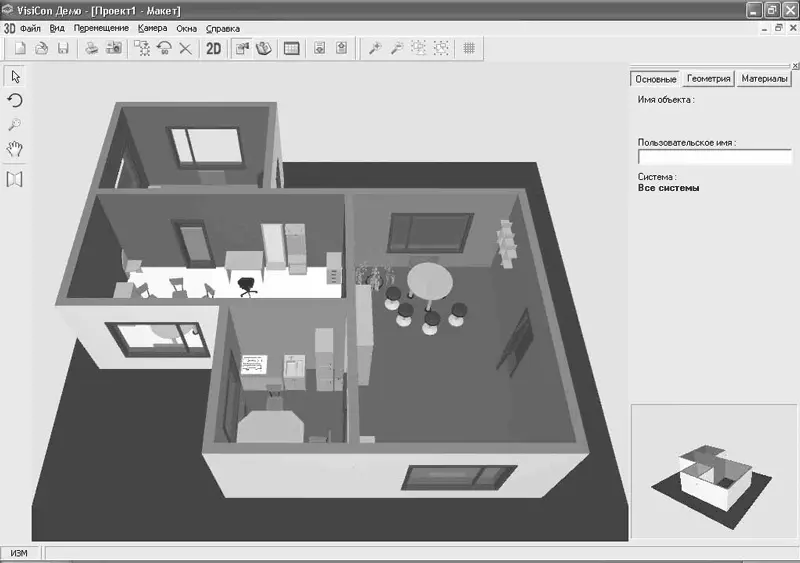
Рис. 8.22.Окно трехмерного представления проекта
В данном окне вы не имеете возможности добавлять или редактировать объекты трехмерной сцены – оно служит только для визуального представления спроектированного помещения и его интерьера, но сохранять в растровом формате изображение дома в любом ракурсе можно.
Программа позволяет перемещаться в произвольном направлении по трехмерной модели проекта. Для этого используйте команды системного меню Перемещение или любые перечисленные ниже клавиши:
• вперед – ↑;
• назад – ↓;
• вправо – Ctrl+→;
• влево – Ctrl+←;
• вверх – Ctrl+Page Up;
• вниз – Ctrl+Page Down;
• вперед по направлению взгляда – Ctrl+↑;
• назад по направлению взгляда – Ctrl+↓;
• поворот налево – ←;
• поворот направо – →;
• поворот вверх – Page Up;
• поворот вниз – Page Down.
Примечание
Состав меню для окна трехмерного просмотра и окна чертежа плана существенно различается.
Для перемещения по макету можно также использовать кнопку мыши.
Для упрощения перемещения по проекту и лучшего его осмотра перед передвижением по трехмерной сцене можно установить один из стандартных видов. Команды для переключения между предустановленными точками взгляда собраны в меню Камера (рис. 8.23).
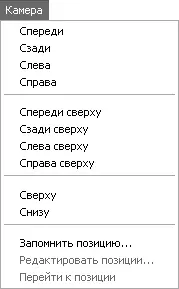
Рис. 8.23.Команды меню Камера
К примеру, если вы выполните команду Камера → Спереди для рассмотренного в предыдущем разделе практического примера, то получите следующее изображение (рис. 8.24).
Читать дальше
Конец ознакомительного отрывка
Купить книгу